jQuery插件fullPage.js实现全屏滚动效果
- 高洛峰 原创
- 2017-01-03 17:57:43 1211浏览
本文实例为大家分享了全屏滚动插件fullpage.js的具体使用方法,供大家参考,具体内容如下
0.01 基本演示 的HTML 布局 以及js 代码
//需要连接 连接的三个文件
<link rel="stylesheet" href="css/jquery.fullPage.css"> //css文件
<script src="js/jquery-1.8.3.min.js"></script> //jQuery 1.8.3的版本
<script src="js/jquery.fullPage.min.js"></script> //fullPage插件的压缩版本
<style>
.section { text-align: center; font: 50px "Microsoft Yahei"; color: #fff;} //可以改动 设置的是网页中的文字 <无关紧要>
</style>
<script>
$(function(){
$('#dowebok').fullpage({
//fullpage 比较重要 设置的是插件的基本设置 后面的
sectionsColor: ['#1bbc9b', '#4BBFC3', '#7BAABE', '#f90']
//sectionsColor 当没有背景图片的时候这个就是设置背景颜色的否则就是空白 数组的形式 中间以逗号隔开 颜色不管是十六进制还是英文单词都需要用单引号包着
});
});
</script>
<div id="dowebok"> //绑定的大盒子 设置滚动的盒子
<div class="section">
<h3>第一屏</h3>
<p>fullPage.js — 基本演示</p>
</div>
<div class="section"> //滚动的第二屏幕 如果在里面添加div和slide的样式就可以增加横向 点击
<div class="slide"><h3>第二屏的第一屏</h3></div>
<div class="slide"><h3>第二屏的第二屏</h3></div>
<div class="slide"><h3>第二屏的第三屏</h3></div>
</div>
<div class="section">
<h3>第三屏</h3>
</div>
<div class="section">
<h3>第四屏</h3>
<p>这是最后一屏</p>
</div>
</div>0.02 插入背景图片演示 的HTML 布局 以及js 代码
<style> //需要注意的是这里 没有设置颜色 而是在css中设置的背景图片0
.section1 { background: url(images/1.jpg) 50%;}
.section2 { background: url(images/2.jpg) 50%;}
.section3 { background: url(images/3.jpg) 50%;}
.section4 { background: url(images/4.jpg) 50%;}
</style>
<script>
$(function(){
$('#dowebok').fullpage(); //找到大盒子 设置fullpage全屏滚动
});
</script>
<div id="dowebok">
<div class="section section1"></div>
<div class="section section2"></div>
<div class="section section3"></div>
<div class="section section4"></div>
</div>0.03 循环演示 html 布局以及js代码
<script>
$(function(){
$('#dowebok').fullpage({
sectionsColor: ['#1bbc9b', '#4BBFC3', '#7BAABE', '#f90'], //和上面一样 sectionsColor 是设置每一屏的颜色 必须用逗号隔开 单引号包着
continuousVertical: false, //设置是否滑到底层再往下滚动是第一张图 设置true是执行此操作 设置false是不执行 默认不执行 不执行就不设置
});
});
</script>
<div id="dowebok">
<div class="section">
<h3>第一屏</h3>
<p>fullPage.js — 循环演示</p>
</div>
<div class="section">
<h3>第二屏</h3>
</div>
<div class="section">
<h3>第三屏</h3>
</div>
<div class="section">
<h3>第四屏</h3>
<p>这是最后一屏了,继续往下滚返回第一屏</p>
</div>
</div>0.04 回调函数演示
<title>fullPage.js — 回调函数演示</title>
<link rel="stylesheet" href="css/jquery.fullPage.css">
<style>
.section { text-align: center; font: 50px "Microsoft Yahei"; color: #fff;}
.section2 p { position: relative; left: -120%;}
.section3 p { position: relative; bottom: -120%;}
.section4 p { display: none;}
</style>
<script src="js/jquery.min.js"></script>
<script src="js/jquery-ui.js"></script>
<script src="js/jquery.fullPage.js"></script>
<script>
$(function(){
$('#dowebok').fullpage({
sectionsColor: ['#1bbc9b', '#4BBFC3', '#7BAABE', '#f90'],
//设置背景颜色
afterLoad: function(anchorLink, index){
//滚动到某一屏后的回调函数,接收 anchorLink 和 index 两个参数,anchorLink 是锚链接的名称,index 是序号,从1开始计算
if(index == 2){
$('.section2').find('p').delay(500).animate({
//find('p') 搜索所有段落中的后代 p 元素
//delay(500)其中参数为延时值,它的单位是毫秒
//animate() 方法执行 CSS 属性集的自定义动画
left: '0'
}, 1500, 'easeOutExpo'); //jQuery Easing 动画效果扩展
}
if(index == 3){
$('.section3').find('p').delay(500).animate({
bottom: '0'
}, 1500, 'easeOutExpo');
}
if(index == 4){
$('.section4').find('p').fadeIn(2000);
//fadeIn() 方法逐渐改变被选元素的不透明度,从隐藏到可见(褪色效果)
}
},
onLeave: function(index, direction){
//滚动前的回调函数,接收 index、nextIndex 和 direction 3个参数:index 是离开的“页面”的序号,从1开始计算;
//nextIndex 是滚动到的“页面”的序号,从1开始计算;
//direction 判断往上滚动还是往下滚动,值是 up 或 down。
if(index == '2'){
$('.section2').find('p').delay(500).animate({
left: '-120%'
}, 1500, 'easeOutExpo');
}
if(index == '3'){
$('.section3').find('p').delay(500).animate({
bottom: '-120%'
}, 1500, 'easeOutExpo');
}
if(index == '4'){
$('.section4').find('p').fadeOut(2000);
//fadeOut() 方法逐渐改变被选元素的不透明度,从可见到隐藏(褪色效果)
}
},
continuousVertical: false,
// 是否循环滚动,与 loopTop 及 loopBottom 不兼容
});
});
</script>
<div id="dowebok">
<div class="section section1">
<h3>第一屏</h3>
<p>fullPage.js — 回调函数演示</p>
</div>
<div class="section section2">
<h3>第二屏</h3>
<p>滚动到第二屏后的回调函数执行的效果</p>
</div>
<div class="section section3">
<h3>第三屏</h3>
<p>滚动到第三屏后的回调函数执行的效果</p>
</div>
<div class="section section4">
<h3>第四屏</h3>
<p>滚动到第四屏后的回调函数执行的效果</p>
</div>
</div>0.05 绑定菜单方法
<title>fullPage.js — 绑定菜单演示_dowebok</title>
<link rel="stylesheet" type="text/css" href="css/jquery.fullPage.css">
<style>
#menu { margin: 0; padding: 0; position: fixed; left: 10px; top: 10px; list-style-type: none; z-index: 70;}
#menu li { float: left; margin: 0 10px 0 0; font-size: 14px;}
#menu a { float: left; padding: 10px 20px; background-color: #fff; color: #333; text-decoration: none;}
#menu .active a { color: #fff; background-color: #333;}
.section { text-align: center; font: 50px "Microsoft Yahei"; color: #fff;}
</style>
<script src="js/jquery.min.js"></script>
<script src="js/jquery.fullPage.js"></script>
<script>
$(function(){
$('#dowebok').fullpage({
sectionsColor: ['#1bbc9b', '#4BBFC3', '#7BAABE', '#f90'],
//设置颜色参数
anchors: ['page1', 'page2', 'page3', 'page4'],
//定义锚链接
menu: '#menu'
//绑定菜单,设定的相关属性与 anchors 的值对应后,菜单可以控制滚动
});
});
</script>
<ul id="menu">
<li data-menuanchor="page1" class="active"><a href="#page1">第一屏</a></li>
<li data-menuanchor="page2"><a href="#page2">第二屏</a></li>
<li data-menuanchor="page3"><a href="#page3">第三屏</a></li>
<li data-menuanchor="page4"><a href="#page4">第四屏</a></li>
</ul>
<div id="dowebok">
<div class="section">
<h3>第一屏</h3>
<p>fullPage.js — 绑定菜单演示</p>
</div>
<div class="section">
<h3>第二屏</h3>
<p>请查看左上角,点击可以控制</p>
</div>
<div class="section">
<h3>第三屏</h3>
<p>绑定的菜单没有默认的样式,你需要自行编写</p>
</div>
<div class="section">
<h3>第四屏</h3>
<p>这是最后一屏</p>
</div>
</div>0.06 项目导航演示
<script>
$(function(){
$('#dowebok').fullpage({
sectionsColor: ['#1bbc9b', '#4BBFC3', '#7BAABE', '#f90'],
//设置颜色属性
'navigation': true,
//是否显示项目导航 默认值是false 需要设置true
});
});
</script>
<div id="dowebok">
<div class="section">
<h3>第一屏</h3>
<p>fullPage.js — 项目导航演示</p>
</div>
<div class="section">
<h3>第二屏</h3>
<p>请查看右边的圆圈</p>
</div>
<div class="section">
<h3>第三屏</h3>
<p>圆圈还可以设置位置,颜色,加上 tip,点击可以控制</p>
</div>
<div class="section">
<h3>第四屏</h3>
<p>这是最后一屏</p>
</div>
</div>0.07 自动循环滚动
<style>
.section { text-align: center; font: 50px "Microsoft Yahei"; color: #fff;}
</style>
<div id="dowebok">
<div class="section">
<h3>第一屏</h3>
</div>
<div class="section">
<h3>第二屏</h3>
</div>
<div class="section">
<h3>第三屏</h3>
</div>
<div class="section">
<h3>第四屏</h3>
</div>
</div>
<script>
$(function(){
$('#dowebok').fullpage({
sectionsColor : ['#1bbc9b', '#4BBFC3', '#7BAABE', '#f90'],
//设置颜色属性
continuousVertical: true
//设置是否循环滚动,与 loopTop 及 loopBottom 不兼容 默认是false
});
setInterval(function(){ //定时器 三秒一执行
$.fn.fullpage.moveSectionDown(); //向下滚动
}, 3000);
});
</script>0.08 设置横屏的自动播放
<style>
.section { text-align: center; font: 50px "Microsoft Yahei"; color: #fff;}
</style>
<div id="dowebok">
<div class="section">
<h3>第一屏</h3>
<p>请滚动到第二屏查看</p>
</div>
<div class="section">
<div class="slide"><h3>第二屏的第一屏</h3></div>
<div class="slide"><h3>第二屏的第二屏</h3></div>
<div class="slide"><h3>第二屏的第三屏</h3></div>
</div>
<div class="section">
<h3>第三屏</h3>
</div>
<div class="section">
<h3>第四屏</h3>
</div>
</div>
<script src="js/jquery.min.js"></script>
<script src="js/jquery.fullPage.js"></script>
<script>
$(function(){
$('#dowebok').fullpage({
sectionsColor : ['#1bbc9b', '#4BBFC3', '#7BAABE', '#f90'],
//设置颜色属性
loopBottom: true
//loopBottom 布尔值 false 滚动到最底部后是否滚回顶部
});
setInterval(function(){
$.fn.fullpage.moveSlideRight();
//moveSlideRight() slide 向右滚动
// moveSlideLeft() slide 向左滚动
}, 3000);
});
</script>0.09 判断当前浏览器的宽度 小于多少的时候关闭滚动
<link rel="stylesheet" type="text/css" href="css/jquery.fullPage.css">
<style>
.section { text-align: center; font: 30px "Microsoft Yahei"; color: #fff;}
</style>
<div id="dowebok">
<div class="section">
<p>根据可视区域大小启用/关闭全屏滚动效果</p>
</div>
<div class="section">
<p>如果可视区宽度小于1024,则关闭全屏滚动效果,使用自带的滚动条</p>
</div>
<div class="section">
<p>请试着调整浏览器大小并查看滚动条是否出现</p>
</div>
<div class="section">
<p>第四屏</p>
</div>
</div>
<script>
$(function(){
$('#dowebok').fullpage({
sectionsColor : ['#1bbc9b', '#4BBFC3', '#7BAABE', '#f90']
//设置颜色属性
});
$(window).resize(function(){
//当调整浏览器窗口的大小时,发生 resize 事件。resize() 方法触发 resize 事件,或规定当发生 resize 事件时运行的函数
autoScrolling();
//true 是否使用插件的滚动方式,如果选择 false,则会出现浏览器自带的滚动条
});
function autoScrolling(){
var $ww = $(window).width();
if($ww < 1024){
$.fn.fullpage.setAutoScrolling(false);
//setAutoScrolling() 设置页面滚动方式,设置为 true 时自动滚动 设置为false不滚动
} else {
$.fn.fullpage.setAutoScrolling(true);
}
}
autoScrolling();
});
</script>fullPage.js 是 jQuery 的一个插件,主要功能是制作出全屏网站 fullPage插件的兼容性是兼容IE7浏览器往上 其余主流浏览器就不描叙了 fullpage插件支持以下操作
1、插件可以使用鼠标滑轮进行滚动
2、当竖屏的时候支持键盘的上下箭头滚动 横屏对照可以使用的是左右箭头
3、能使用 多个回调函数 制作出动画效果 但是需要涉及到jQuery ui的插件连接
4、fullPage 同样也是 支持 触摸事件 如可触摸式笔记本 平板 手机
5、能在属性操作时 使用css3动画 但是要注意 css3的兼容性
6、能够自适应 屏幕的大小
7、可以设置页面的滚动宽度 以及背景颜色 是否循环播放 可以时候回调函数 文本可以设置样式
使用 fullPage中我引用的文件具体如下所示 注意! 所需链接文件可像我留言索要 也可寻找自行下载
<link rel="stylesheet" type="text/css" href="css/jquery.fullPage.css"> //这是设置关于插件的样式 需要链接 <script src="js/jquery.min.js"></script> // jQuery 1.8.3版本 <script src="js/jquery-ui.js"></script> // JQuery ui 版本1.12.1 <可选>需要设置Easing参数时 必须链接 否则出错 <script src="js/jquery.fullPage.js"></script> // 最后是此次的正主 fullPage插件
配置
1、选项
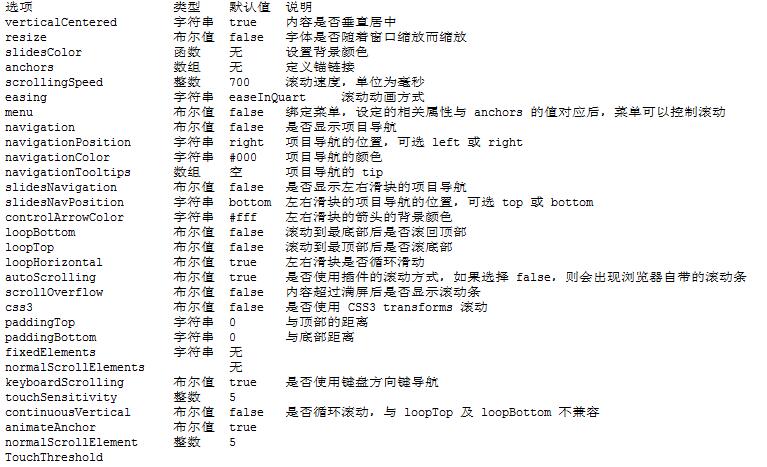
2、方法
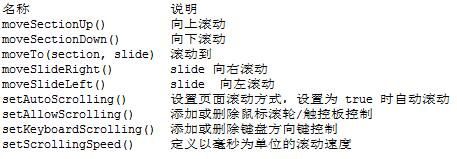
3、回调函数

以上就是本文的全部内容,希望对大家的学习有所帮助,也希望大家多多支持PHP中文网。
更多jQuery插件fullPage.js实现全屏滚动效果相关文章请关注PHP中文网!
声明:本文内容由网友自发贡献,版权归原作者所有,本站不承担相应法律责任。如您发现有涉嫌抄袭侵权的内容,请联系admin@php.cn核实处理。
